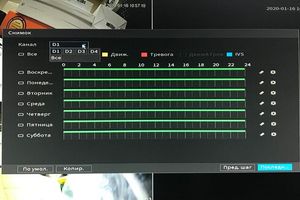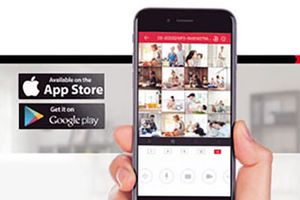Основная задача видео системы вести наблюдение за объектами, будь то люди или предметы производственного процесса. С простыми задачами наблюдения может справиться и система на основе аналоговых камер, но часто желание получать более качественную картинку или иметь единую систему из множества камер разбросанных по большим городам, заставляет обратиться к IP видеонаблюдению. С развитием технологий требования к качеству наблюдения увеличиваются. Не будем описывать все возможные за и против IP наблюдения, поможем Вам просто разобраться в некоторых деталях построения таких систем, на примере наиболее востребованного оборудования.
Возьмем комплект IP из 4 видеокамер и NVR. Рассмотрим каждое устройство и их функции отдельно.
IP видеокамера — устройство, представляющее собой комбинацию нескольких элементов каждый из которых выполняет определённую функцию. Прежде всего, это:
- ПЗС матрица и объектив. Эти два элемента во всех типах камер выполняют одну и ту же функцию, будь то аналоговые камеры видеонаблюдения или всем привычные бытовые видеокамеры или фотоаппараты. Основная задача их матрицы, это преобразование попадающего на нее света в электрический сигнал. Для того что бы свет на матрицу попадал с необходимых участков и получаемая картинка была четкой, ей на помощь приходит объектив, который фокусируется на нужных участках и посылает нужный пучок света прямо на матрицу.
- Процессор (чип сжатия) — который обрабатывает поступивший сигнал с матрицы в видео определенным кодеком, сейчас чаще всего это H264.
- Не отъемным элементом в IP камерах является WEB-сервер. Это серверное программное обеспечение, делающее наше устройство доступным для настроек из локальных и глобальных сетей посредством WEB браузеров или программного обеспечения.
- Сетевой порт LAN или Wi-fi. Для подключения к сети.
NVR — сетевой видеорегистратор, который подключается к видеопотоку IP видеокамеры и производит запись полученной от них информации, в соответствии с настройками записи указанными в нем. Основные составляющее NVR:
- Это материнская плата с процессором, сетевой картой, видеовыходами для подключения устройств отображения (телевизоры, мониторы);
- Накопители информации - жесткие диски 3,5” (приобретается отдельно);
- Операционная система, в большинстве случаях это модификация OS Linux;
- Встроенный WEB-сервер для осуществления настроек и получение доступа к хранимой информации;
Если обобщить информацию по NVR, — это миникомпьютер, комплектующие которого подобранны специально для выполнения его основных задач — получения информации с камер и записи видео, воспроизведения информации.
Если учесть выше сказанное, то становиться ясно, что NVR возможно управлять с помощью мышки и ИК пульта управления. В каком-то плане это стало уже стандартом.
С видеокамерами и сетевым регистратором разобрались.
Что нам необходимо для того чтобы собрать все в работоспособную систему?
Прежде всего, чтобы осуществить запись нам надо иметь носители информации, как писалось ранее, это жесткие диски 3,5. Для того чтобы понять какой емкости нам потребуется этот HDD, надо обратиться к инструкции в которой производитель дает приблизительные данные о размерах архива в зависимости от качества картинки с камер и скорости записи. В среднем час непрерывной записи с видеокамеры разрешением 720P и скоростью 25 кадров в секунду, занимает в архиве от 4,5-5 Гб. Значит если в вашем распоряжении жесткий диск на 500Гб и подключены 4 видеокамеры с разрешением 720P, вам его хватит на сутки постоянной записи. При записи по детекции движения глубина архива немного увеличивается, если это помещение в котором работают только днем, а вечером все уходят и нет движения, архив может быть в два раза больше.

Для подключения наших устройств нам надо построить локальную сеть. Для этого нам понадобиться 8-портовый гигабитный коммутатор, кабель витая пара, 12шт коннекторов RJ-45, обжимной инструмент— можно и без него, но соединение может получиться ненадежным.
Прежде всего, обратите внимание на скорость передачи данных и чистоту работы свитча (коммутатор). Это надо, чтобы не было зависаний доп. оборудования, ведь вам нужна надежная система?
Для подключения камер и NVR к свитчу нам потребуется кабель витая пара 5 категории с 4 парами и 12 коннекторов.

Для обжима кабеля воспользуемся схемой обжима прямого кабеля.
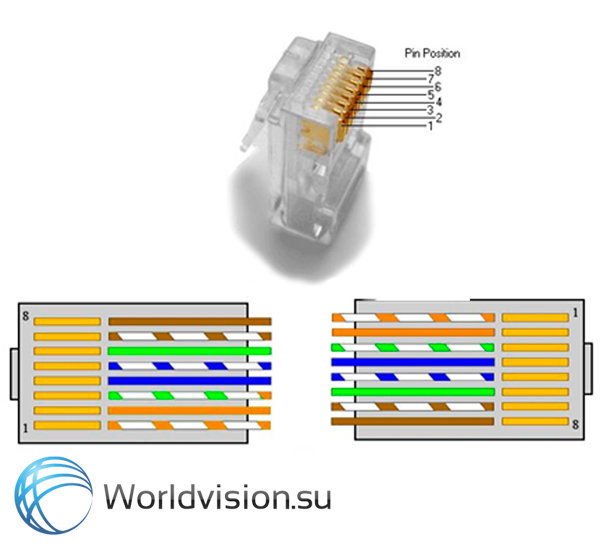
Прямая схема обжима.
Обжимаем кабель стандартным прямым способом, так как у нас идет соединение PC-switch.
Теперь нам надо знать, сколько метров витой пары нужно в соответствии со схемой построения сети. Есть ограничение по длине кабеля — между двумя устройствами она не должна превышать 100м.
Схема эта выглядит приблизительно так:

После того как мы определились с расположением наших камер и подготовили кабель необходимого размера, концы обжимаем в соответствии со схемой обжима.
Подключив камеры и NVR проверяем, чтобы между ними была передача данных, обмен пакетами, Визуально это можно определить, взглянув на состояние соответствующего контакта на свитче (в большинстве устройств одному разъему соответствует два светодиода, один отвечает за наличие подключения, обычно он желтый, второй, обычно он зеленого цвета, отвечает за наличие обмена данными), если он периодически мигает, значит идет обмен данными. Следовательно, мы подключили камеры и NVR к свитчу правильно, а это значит, что мы создали связь между нашими устройствами.
Следующий этап — это настройка адресов наших устройств, чтобы они имели возможность обращаться друг к другу. Эти адреса называются IP адреса, они состоят из 4 последовательных чисел отделенных друг от друга точкой. Они делятся на внутренние и внешние IP адреса. Отличаются они только способом применения.
Внешние IP адреса предназначены для использования в глобальных сетях(WAN), в частности для работы через интернет. Внешние IP адреса можно получить, обратившись к провайдеру интернет услуг, обычно 1 внешний адрес предоставляется провайдером бесплатно.
Если все ваши видеокамеры будут работать из разных районов города, не связанных локальной сетью, или из разных городов, то вам надо будет получить столько выделенных внешних IP адресов, сколько камер вы будите подключать.
Внутренние IP адреса предназначены для работы в локальных сетях(LAN), например, внутри учебных заведений или офисных центрах. Внутренние адреса можно получить, обратившись к системному администратору, это необходимо, если у вас в сети много устройств. Если же в вашей сети всего несколько устройств, то вы самостоятельно можете узнать какие адреса у этих устройств, что бы не назначить одинаковые адреса разным устройствам и не вызвать конфликта между ними.
Рассмотрим подключения второго варианта, когда камеры и регистратор находятся в одной локальной сети. Стандартно все локальные адреса начинаются двумя одинаковыми числами и обычно это 192.168.Х.Y
Х – в нашем случае адрес подсети, он может быть от 0 до 254, какой выбрать здесь не принципиально, все зависит от того какую подсеть используют у вас в локальной сети.
Y – это будет адрес нашего устройства в нашей сети, он должен отличаться от уже существующих, но варианты тоже должны быть в диапазоне от 0 до 254.
Дальше стоит обратить внимание на маску подсети, стандартно она 255.255.255.0
Это говорит о том, что в вашей сети могут быть устройства, отличавшиеся только четвертым числом в адресе диапазоне от 1 до 255.
Далее в настройках обычно можно указать шлюз — это устройство, через которое ваше оборудование будет иметь доступ в интернет. Если мы строим локальную сеть нам этот параметр можно оставить пустым или без изменения.
Это касается и DNS серверов они нужны только для обращения к серверам имен , это необходимо только для работы в интернете.
Эти адреса при настройке работы через интернет вы сможете получить индивидуально у вашего поставщика услуг интернет.
Чтобы внести необходимые изменения выполните следующие действия.
У всех IP камер и сетевых регистраторов, как уже говорилось ранее, есть web-интерфейс. С помощью построенной нами локальной сети, вы сможете последовательно внести необходимые изменения в настройки камер и NVR.
- Прежде всего, убедитесь в правильности подключения видеокамеры, свитча и вашего ПК. Вначале надо установить на ПК ту же подсеть, что и в камере, по умолчанию у камер предложенной модели IP адрес 192.168.0.108, следовательно, подсеть у нас будет с адресом 0. Устанавливаем на ПК IP адрес - 192.168.0.6.
- Чтобы изменить сетевые настройки видеокамер необходимо зайти в их сетевые настройки с помощью IE8. Прежде всего, установим необходимые нашему браузеру компоненты. Для этого запускаем IE заходим в «Свойства обозревателя/Безопасность/». Выбираем вкладку другой, и разрешаем обозревателю делать все необходимые действия с компонентами Active-X.
- Открываем интернет-браузер, пишем в адресной строке 192.168.0.108. у вас появится web-интерфейс. Вводим логин и пароль, если все правильно сделали — у вас загрузиться web-интерфейс, заходите в раздел «Конфигурация» и меняете IP адрес на необходимый.
Повторите данную процедуру столько раз, сколько у вас сетевых устройств (камер и регистраторов).
Для примера выберем подсеть равную 0, а адреса для NVR соответственно 1, для камер 2, 3, 4,5 выглядеть будет это так
- NVR Ip - 192.168.0.1
- Камера 1 – 192.168.0.2
- Камера 2 – 192.168.0.3
- Камера 3 – 192.168.0.4
- Камера 4 – 192.168.0.5
Настройки портов оставляем по умолчанию.
Все настройки необходимые для совместной работы камер и регистратора готовы, осталось только добавить сетевые устройства в базу регистратора в соответствии с нашими настройками.
В некоторых NVR есть возможность организации поиска по сети поддерживаемых устройств. Что немного упрощает работы по добавлению таких устройств в NVR.
После добавления оборудования на экране вы увидите видео с этих камер. Что будет свидетельствовать о правильности выполненных действий. Осталось только сделать настройки записи в соответствии с вашими требованиями.
Теперь необходимо настроить ваш ПК для подключения к видеосерверу из локальной сети. Для этого необходимо установить ПО, которое идет в комплекте с регистратором и добавить в него новое устройство содержащее IP NVR, его порты для передачи данных можно узнать из сетевых настроек на самом устройстве. Если Вам интересно рассмотреть в деталях подключение IP камеры, на примере видеокамеры Dahua IPC-HFW2100, смотрите здесь.
И в принципе все, пользуйтесь на здоровье!
Если в тексте найдена ошибка, обратитесь к администратору сайта.
Алексей Вернигора